WordPress'e Slack Nasıl Gömülür (2 Dakika Entegrasyon)
Yayınlanan: 2022-02-28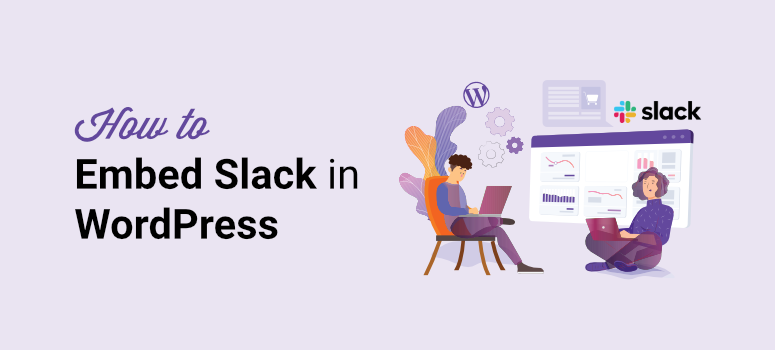
Slack'i WordPress sitenize bağlamanın kolay bir yolunu mu istiyorsunuz?
Slack, ekibiniz, serbest çalışanlarınız ve müşterilerinizle kolayca iletişim kurmanıza ve işbirliği yapmanıza olanak tanıyan bir ekip mesajlaşma uygulamasıdır. Metin mesajları gönderebilir ve hatta birbirinizle ve hatta bir grup içinde dosya paylaşabilirsiniz.
Ayrıca, farklı süreçleri otomatikleştirmek için harici hizmetlere ve web uygulamalarına bağlanmanıza da olanak tanır. Bir eklentinin yardımıyla, WordPress'e de gevşekliği kolayca gömebilirsiniz. Bu, iş akışlarınızı düzenlemenize ve ekibinizin üretkenliğini artırmanıza yardımcı olur.
Bu eğitici yazıda, birkaç kolay adımda WordPress sitenize gevşekliği nasıl entegre edeceğinizi göstereceğiz.
Başlamadan önce, iş akışınızı düzenlemek için Slack'i WordPress ile nasıl kullanabileceğinizi öğrenelim.
Neden Slack'i WordPress Sitenize Bağlamalısınız?
Slack ile ekibinizle gerçek zamanlı olarak bağlantıda kalabilirsiniz. Farklı projeler için özel ve genel kanallar oluşturmanıza olanak tanır. Ayrıca tüm mesajları arşivleyebilir ve ihtiyaç duyduğunuzda hızlı arama yapabilirsiniz.
Slack'i WordPress'e yerleştirdikten sonra, web sitenizdeki yeni etkinlikler ve güncellemeler hakkında hızlı Slack bildirimleri alacaksınız. Bu, tüm manuel görevleri otomatikleştirmenize ve sitenizde olan her şeyi takip etmenize olanak tanır.
İşte otomatik bir Slack bildiriminin nasıl göründüğüne dair örnek bir ekran görüntüsü:
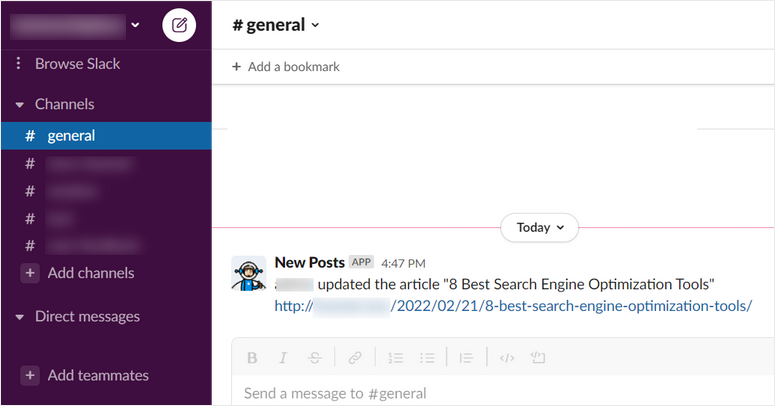
Bunun gibi, aşağıdakiler gibi önemli olaylar hakkında WordPress sitenizden Slack bildirimleri alabilirsiniz:
- Yazarlar blog gönderilerini yayınlar/günceller
- Bir kullanıcı sitenizdeki bir etkinliğe veya web seminerine kaydolur
- Birisi çevrimiçi mağazanızdan bir ürün satın alıyor
- Kullanıcı, iletişim veya geri bildirim formu gibi bir form gönderir
- Blogunuzda yeni bir yorum yayınlandı
- Bir öğrenci, üyelik sitenizde yeni bir kursa kaydolur
Tüm Slack kanalını güncelleyebilir veya belirli bir kişiye doğrudan mesaj gönderebilirsiniz.
Slack, WordPress ile entegre edildiğinde gerçekten yardımcı olabilir. Bununla birlikte, bildirimler ve uyarılar almak için Slack'i WordPress sitenize nasıl bağlayacağınıza bir göz atalım.
WordPress'e Slack Nasıl Gömülür
Gevşekliği WordPress'e entegre etmenin en kolay yolu Uncanny Automator kullanmaktır.
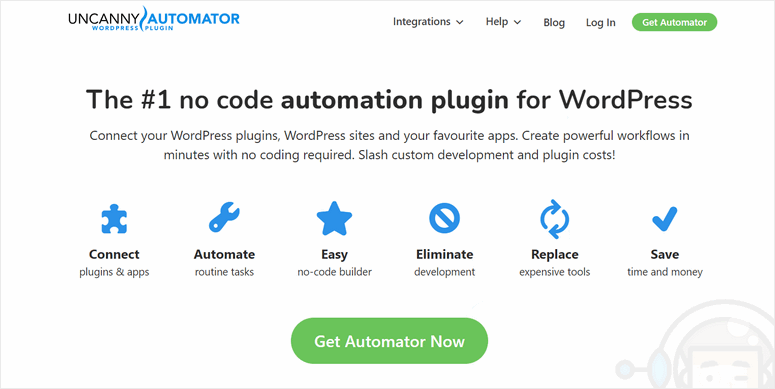
Uncanny Automator, herhangi bir kodlama olmadan güçlü iş akışları oluşturmanıza olanak tanıyan WordPress için en iyi otomasyon eklentisidir. Birkaç dakika içinde WordPress sitenizi Slack, Google, Zoom ve daha fazlası gibi favori uygulamalarınızla bağlayabilirsiniz.
Farklı WordPress eklentileri arasındaki görevleri otomatikleştirebilir ve birbirleriyle veri aktarmalarına izin verebilirsiniz. Bu, görevlerin bir kombinasyonu ile otomatikleştirilmiş iş akışları veya tarifler oluşturmanıza olanak tanır.
Uncanny Automator ile 100'ün üzerinde otomasyon tetikleyicisi ve eylemi elde edersiniz. Bir tarif oluşturmak için tetikleyici uygulamanızı veya eklentinizi seçmeniz ve bir eylem ayarlamanız yeterlidir.
Bu eğitim için, tetikleyici uygulama olarak Slack'i kullanacağız. Uncanny Automator, gevşek iş akışları veya tarifler oluşturmak için 3 eylemle birlikte gelir:
- Slack kanalı oluştur
- Slack'te bir ekip üyesine doğrudan mesaj gönderin
- Bir Slack kanalına mesaj gönderin
Slack tarifi eylemi için, bir blog gönderisi güncellendiğinde Slack kanalına bir mesaj göndereceğiz.
Öyleyse, Slack'i WordPress'e nasıl yerleştireceğimize dair hızlı ve kolay kılavuzumuzla başlayalım.
Adım 1: Uncanny Automator Eklentisini Kurun
Öncelikle, bir Uncanny Automator hesabına kaydolmanız gerekir. Ayrıca WordPress.org'da bulunan ücretsiz sürümü de bulacaksınız, ancak gelişmiş özelliklere ve daha fazla entegrasyon seçeneğine erişmek için premium sürüme yükseltmeniz gerekecek.
Kaydolduktan sonra, indirme dosyanızı ve lisans anahtarınızı Uncanny Automator kontrol panelinizde bulacaksınız.
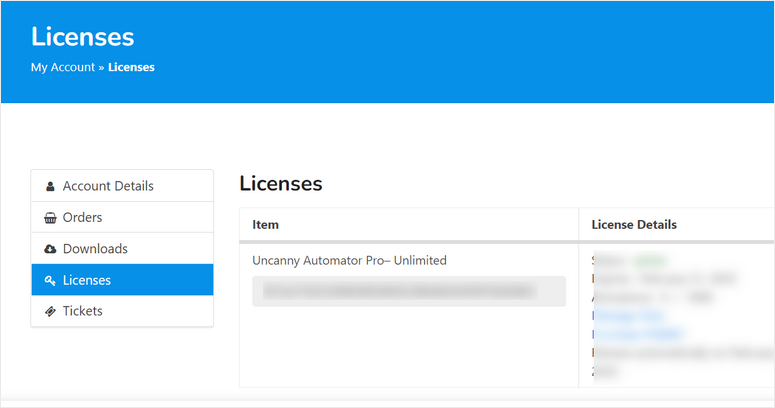
Bu eklenti dosyasını WordPress sitenize yüklemeniz gerekir. Bununla ilgili daha fazla yardım için, bir WordPress eklentisinin nasıl kurulacağına ilişkin kılavuzumuza bakın.
Uncanny Automator'ı yönetici kontrol panelinize kurup etkinleştirdikten sonra, Automator »Lisans Etkinleştirme sayfasını açın.
Burada, lisans anahtarınızı girmeniz ve Şimdi Etkinleştir düğmesine tıklamanız gerekir.
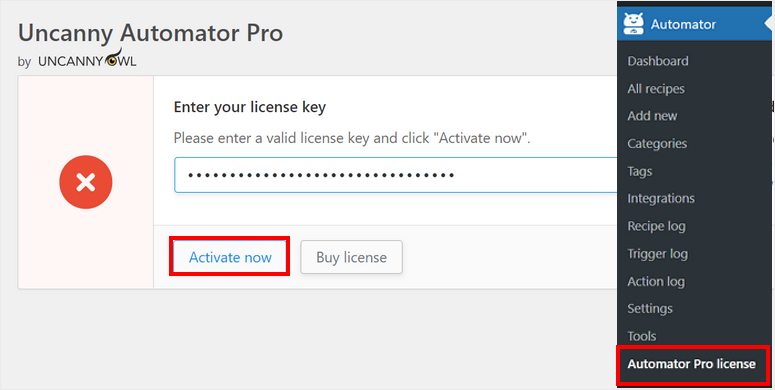
Hesabınız doğrulandıktan sonra, WordPress'te Slack entegrasyonunuzu ayarlayabilirsiniz.
2. Adım: Slack ile bağlanın
Slack'i WordPress'e gömmek için Automator »Ayarlar sayfasına gidin ve Slack sekmesine tıklayın.
Burada, Slack botunuz için bir ad girebilir ve bir profil fotoğrafı yükleyebilirsiniz. Bu bot, Slack kanalınıza otomatik bildirimler gönderir.
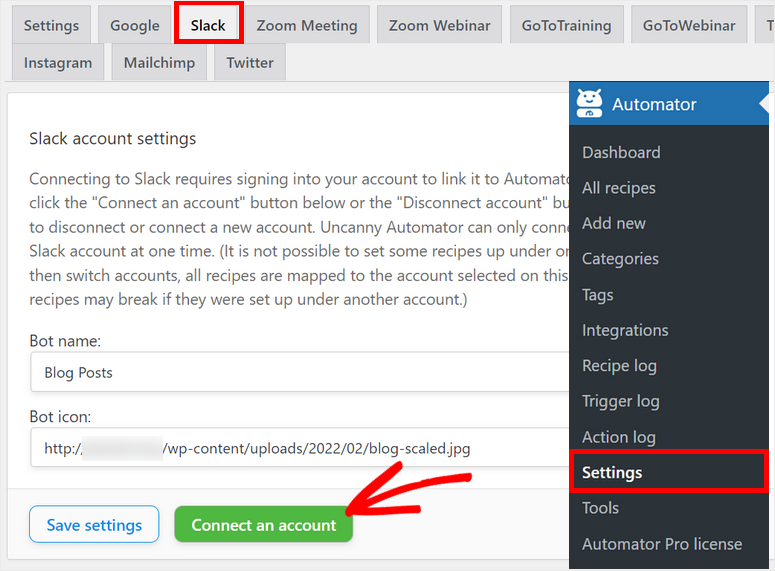
Ardından, devam etmek için Bir hesap bağla düğmesine tıklayın. Bu sizi Slack çalışma alanınıza yönlendirecek ve WordPress sitenize bağlanmak için izin isteyecektir.
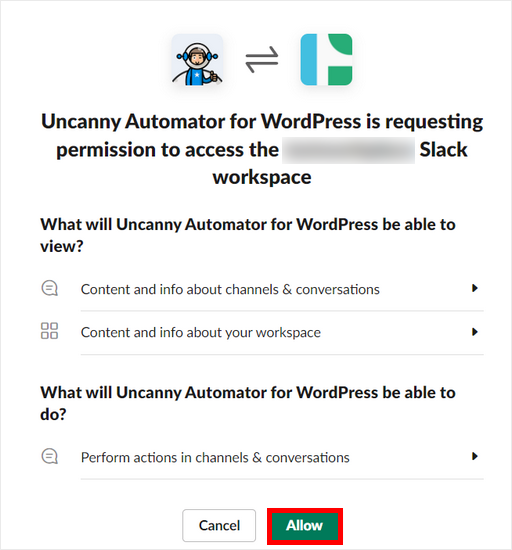
İzinlere izin verdiğinizde, bağlantı başarılı mesajıyla WordPress sitenize geri götürüleceksiniz.
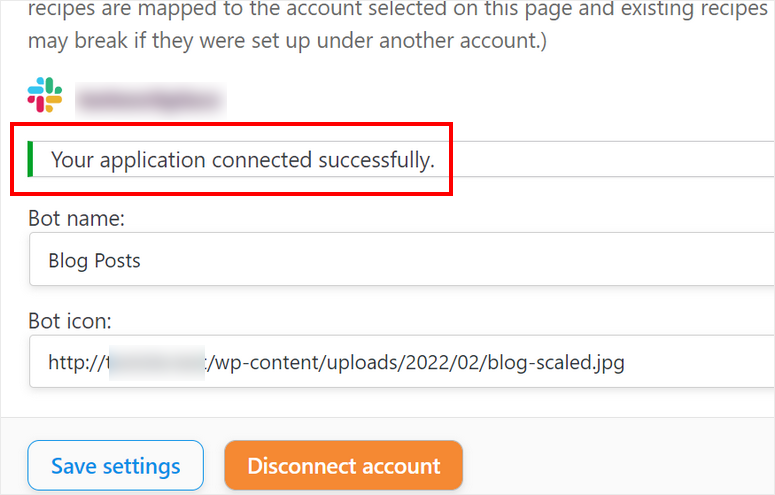
Şimdi Slack çalışma alanınıza geri dönerseniz, sol kenar çubuğunda Uncanny Automator uygulamasını göreceksiniz. Uygulamayı açabilir ve uygulama adının yanındaki açılır menüyü tıklayabilirsiniz.
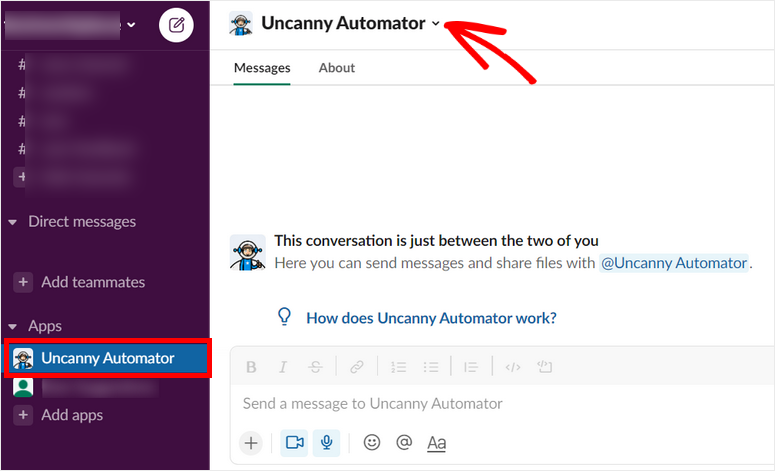
Ardından, Bu uygulamayı bir kanala ekle seçeneğine tıklayın. Bu, Uncanny Automator aracılığıyla belirli bir kanala mesaj ve uyarı göndermenize olanak tanır.
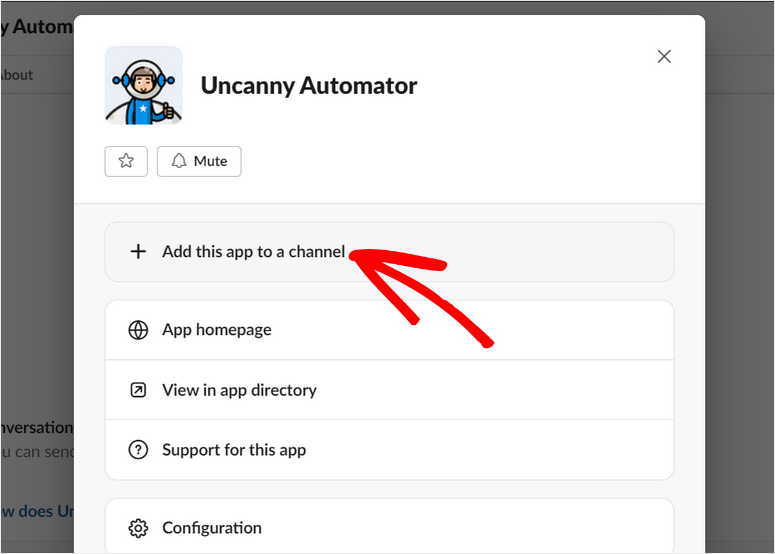
Üzerine tıkladıktan sonra, Slack çalışma alanınızdan bir kanal seçme seçeneğine sahip olacaksınız. Bir kanal seçtikten sonra Ekle düğmesine tıklayın.
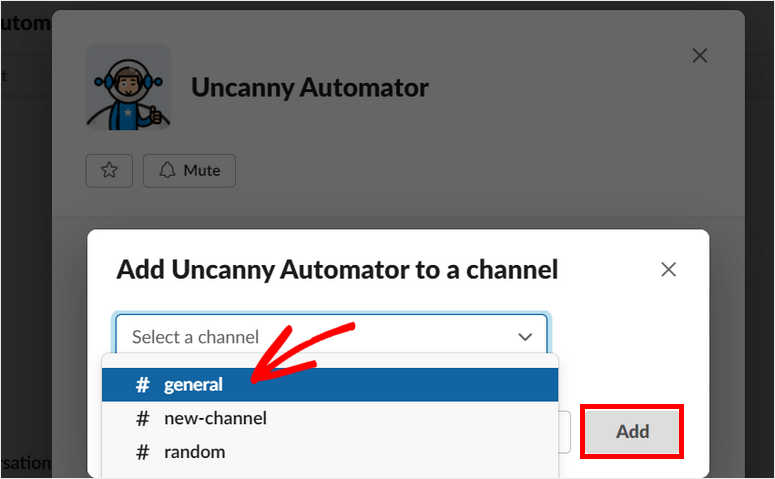
Bu kadar basit! Artık bu kanalda WordPress sitenizden otomatik bildirimler alacaksınız.
Şimdi, Slack entegrasyonunuz için nasıl bir reçete oluşturacağınızı öğrenelim.
Adım 3: Slack'i WordPress'e Gömmek için Bir Tarif Oluşturun
Yeni bir tarif veya iş akışı oluşturmak için Automator »Yeni Ekle sayfasına gidin. Burada, tarif türünü seçmeniz gerekecek.
Oturum açmış kullanıcılar seçeneği, yalnızca oturum açmış kullanıcılar tarafından tetiklenen tarifler oluşturmanıza olanak tanır. Oysa Herkes seçeneği, sitenizdeki herhangi bir kullanıcı türü tarafından tetiklenen tarifler oluşturmanıza olanak tanır.

İş akışınızın gereksinimlerine bağlı olarak türü seçebilirsiniz. Ardından, Onayla düğmesine tıklayın.
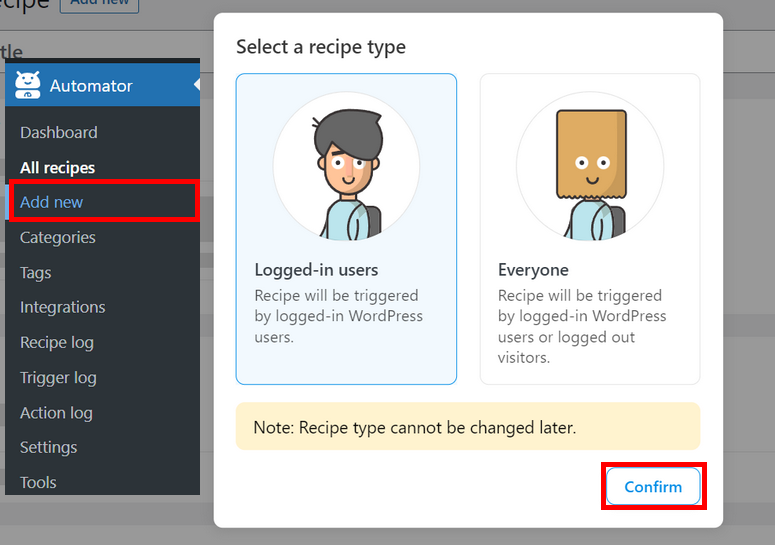
Örneğimiz için, Oturum Açmış Kullanıcılar tarifi türünü seçeceğiz. Bu nedenle, bir yazar WordPress sitenizdeki bir gönderiyi güncellediğinde, bir Slack bildirimi alırsınız.
Bir sonraki pencerede, önce Slack tarifiniz için bir isim girmeniz gerekiyor. Ardından, tetikleyici olayı ve eylemi ayarlamanız gerekir.
4. Adım: Bir Tetikleyici Ayarlama
Uncanny Automator, sitenizde kurulu olan tüm mevcut WordPress entegrasyonlarınızı algılar. Zaten yüklü olan WordPress çekirdeği ve WPForms için entegrasyonları otomatik olarak eklediğini görebilirsiniz.
Slack tarifi tetikleyiciniz için WordPress seçeneğini seçin.
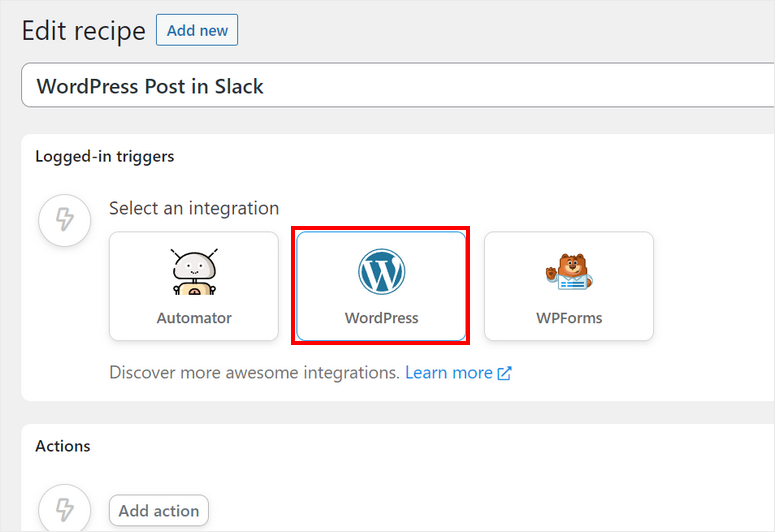
WordPress'i seçtikten sonra sitenizde tetikleyici olay seçeneklerini göreceksiniz.
Bu tarif için “Bir kullanıcı bir gönderiyi günceller” seçeneğini kullanacağız. Bir kullanıcının bir gönderi yayınlaması gibi başka herhangi bir olayı seçebilirsiniz.
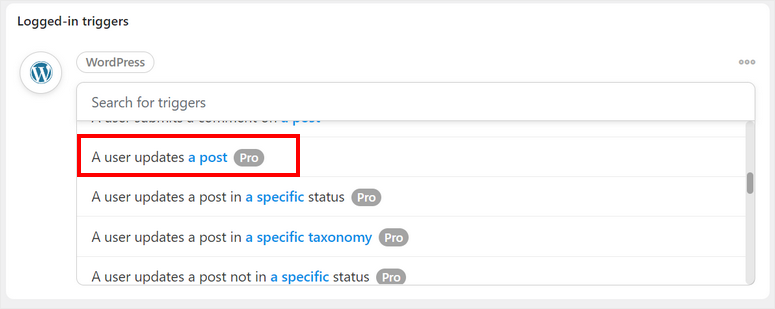
Ardından, güncellemeleri almak için gönderi türünü seçmeniz gerekecek.
Sitenizdeki herhangi bir gönderi hakkında bildirim almak istiyorsanız Herhangi bir gönderi türü 'nü seçin. Blog gönderileri için Gönder seçeneğini belirleyebilirsiniz.
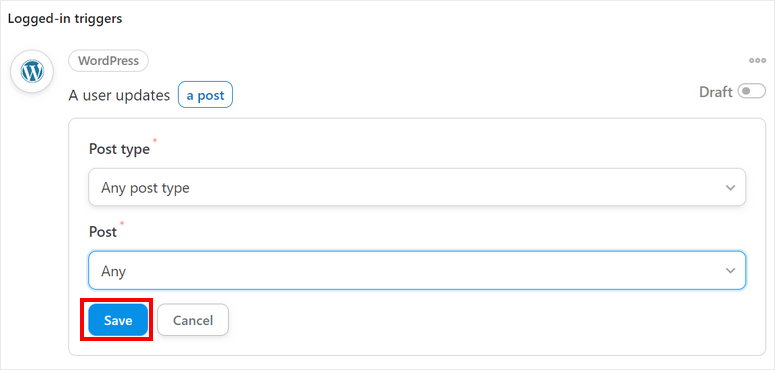
Tetikleyici etkinliğinizi ayarlamayı bitirdikten sonra Kaydet düğmesine basın.
Adım 5: Bir Eylem Ayarlama
Şimdi, Slack tarifiniz için eyleminizi yapılandırmanız gerekiyor. Bunun için aşağıdaki Eylem ekle düğmesine tıklayın ve entegrasyon seçeneklerini göreceksiniz.
Burada, entegrasyonunuz olarak Slack'i seçin.
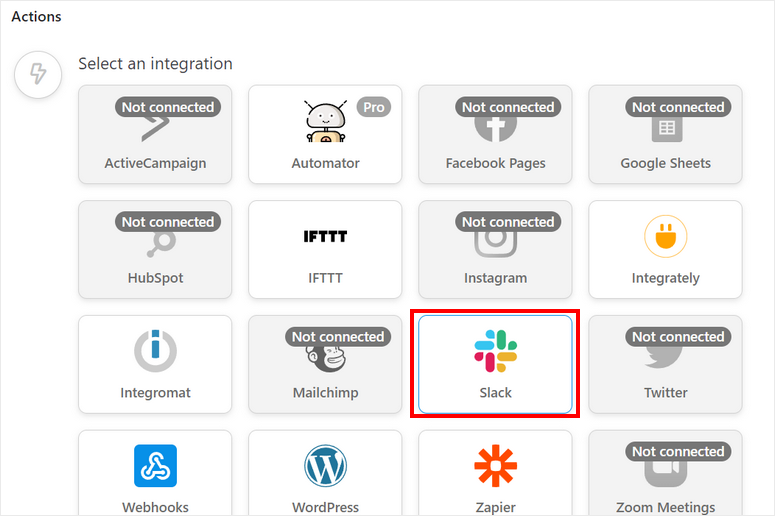
Ardından, eylem seçeneklerini göreceksiniz. Bu eylem, Slack kanalınızda göreceğiniz şeydir. Bu örnek için, Bir kanala mesaj gönder seçeneğini seçeceğiz.
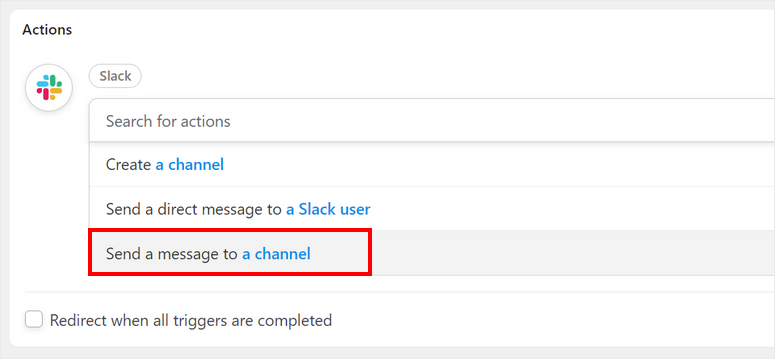
Bundan sonra, bildirim göndermek istediğiniz gevşek kanalı seçme seçeneklerini göreceksiniz. Mesajı özelleştirme seçeneği de vardır.
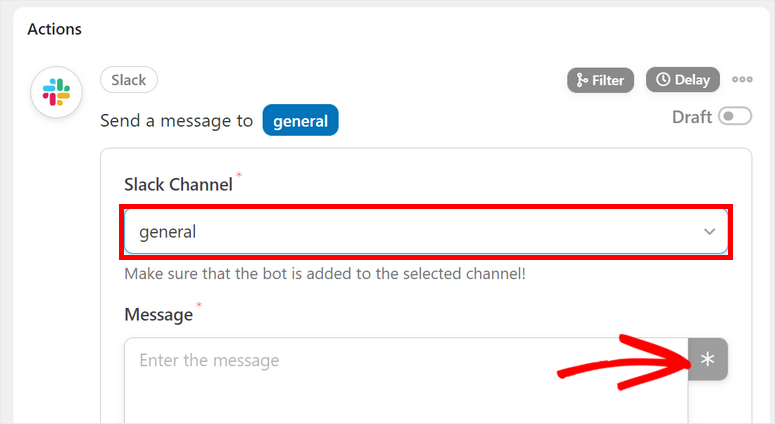
Sağ taraftaki Yıldız düğmesine tıklarsanız, mesajınıza WordPress sitenizden dinamik değerler ekleme seçenekleri görürsünüz.
Örneğin, gönderiyi güncelleyen kişinin kullanıcı adını, gönderi başlığını ve gönderi URL'sini ekleyebilirsiniz.
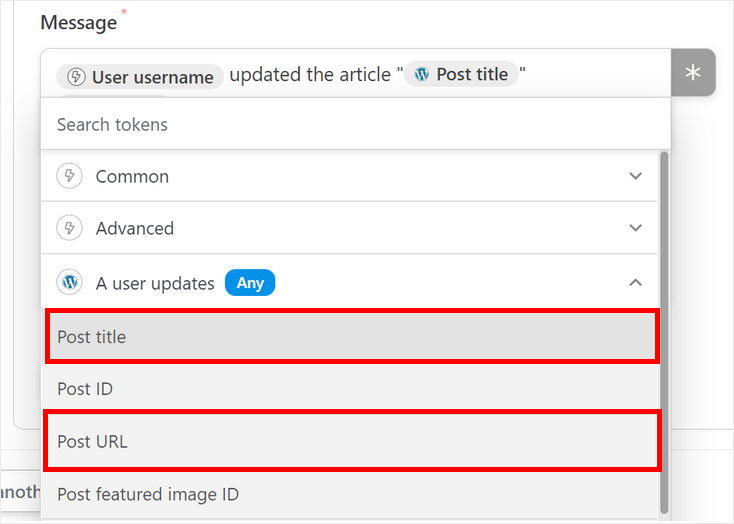
Bildirim mesajınızı düzenlemeyi bitirdikten sonra, değişikliklerinizi kaydettiğinizden emin olun.
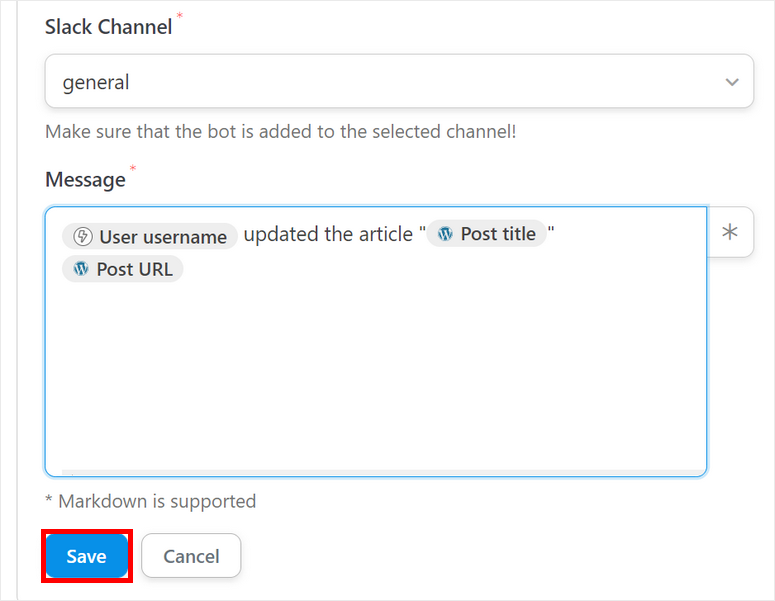
Şimdi tek yapmanız gereken, Slack'i WordPress'e yerleştirmek için tarifinizi yayınlamak.
Adım 6: Slack Tarifini Yayınlayın
Tarif düzenleyicinizin sol menü paneline bakarsanız, bunun Taslak modunda olduğunu göreceksiniz.
WordPress'teki Slack entegrasyonunuzu tamamlamak için bunu Canlı moda geçirmeniz gerekir.
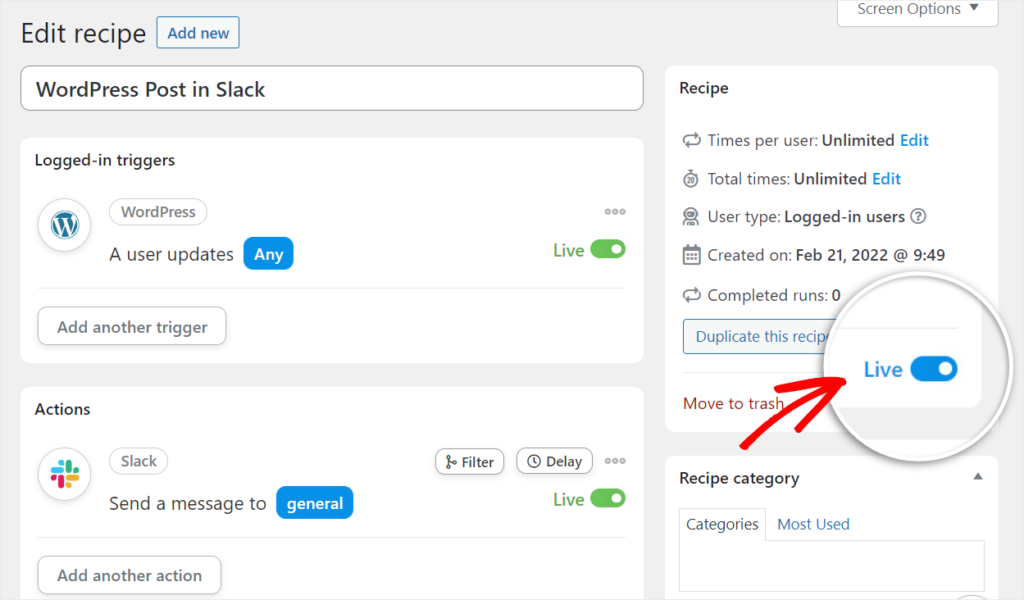
Tebrikler! Otomatik bildirimler ve uyarılar için WordPress sitenizi Slack ile başarıyla bağladınız.
Artık bir kullanıcı bir gönderiyi güncellediğinde, Slack kanalınızda buna benzer bir mesaj alacaksınız.
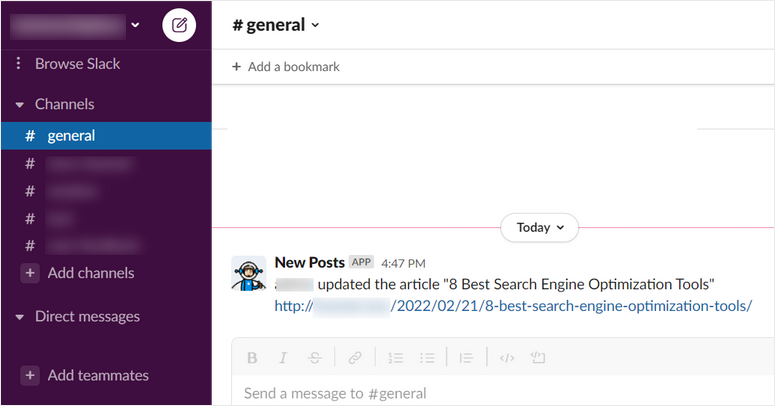
Bonus: WooCommerce sitenizi Slack ile bağlayın
Uncanny Automator ile çok daha fazlasını yapabilirsiniz. Bir çevrimiçi mağaza işletiyorsanız, yeni ürün satın alımları ve siparişleri hakkında bildirim almak için Slack ile bağlantı kurabilirsiniz.
Bunu yapmak için, bir tarif oluşturmak için yukarıdaki talimatları takip edebilirsiniz. Ancak tetikleyiciyi kurarken entegrasyon olarak WooCommerce'i seçmeniz gerekir.
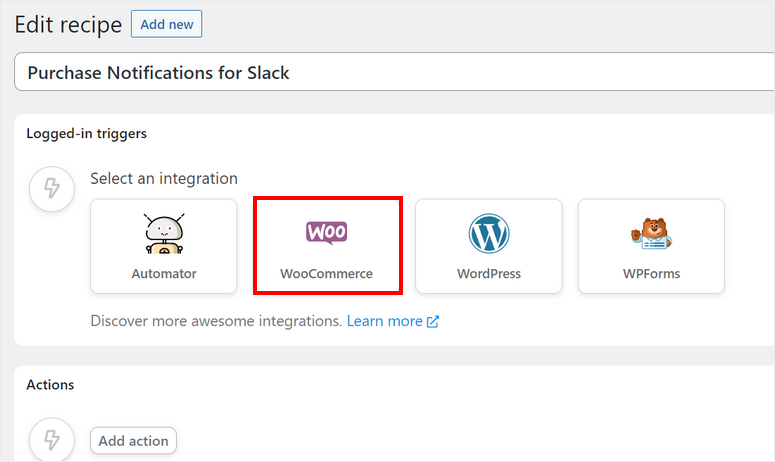
Tetikleyici olay için Bir kullanıcı bir ürün satın alır seçeneğini belirleyin. İsterseniz daha fazla koşul ekleyebilirsiniz. Ardından, tetikleyici etkinliğinizi kaydedebilirsiniz.
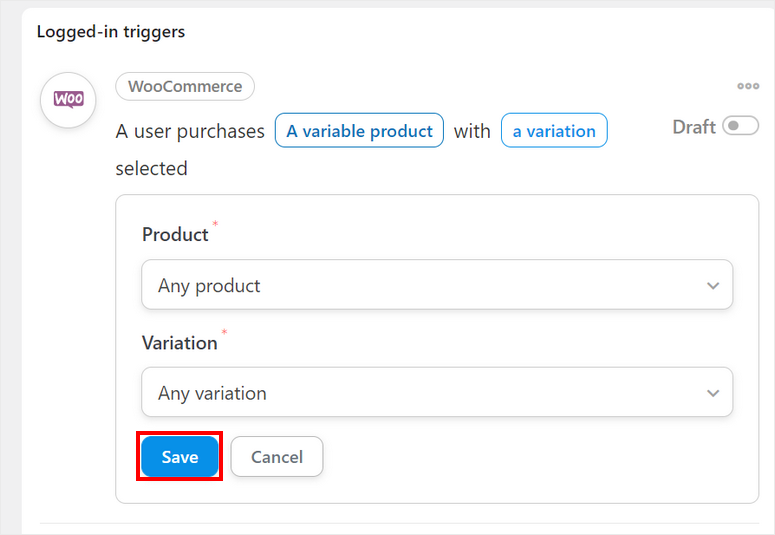
Ardından, entegrasyon olarak Slack ile eylem olayını ayarlayabilirsiniz. Burada bir kanala mesaj gönder seçeneğini seçin.
Bundan sonra bildirimi göndermek istediğiniz Slack kanalını seçip mesajı düzenleyebilirsiniz. Yıldız düğmesine tıklayarak WooCommerce verilerini eklemek için dinamik etiketleri kullanabilirsiniz.
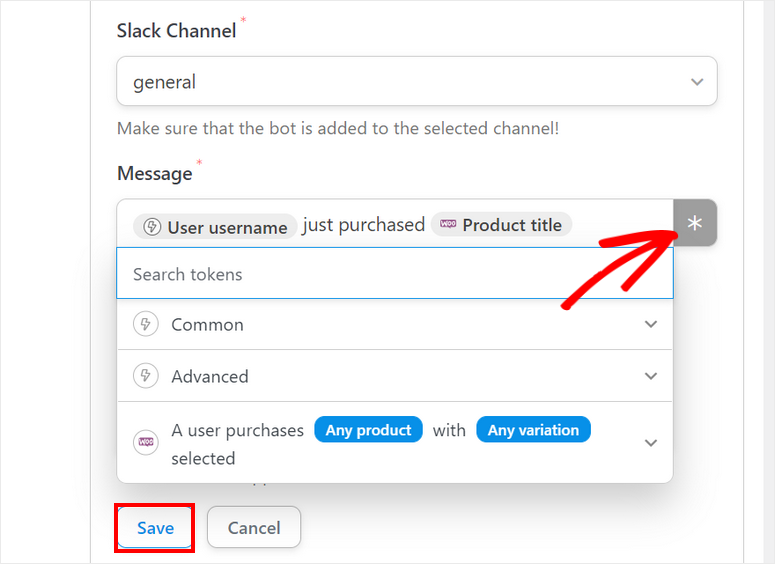
Eylem etkinliğini kaydettikten sonra, bu WooCommerce tarifini Canlı modda ayarlayabilirsiniz.
Ardından, Slack kanalınızda bir ürün satın alan birinin bildirimini görebileceksiniz.
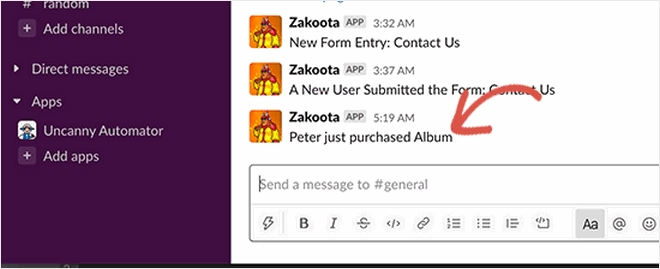
Bunun gibi, diğer WordPress eklentilerini Slack ile bağlamak ve anında bildirimler almak için Uncanny Automator'ı kullanabilirsiniz. Bu Slack eklentisi, web sitenizdeki önemli güncellemeler ve değişiklikler konusunda güncel kalmanıza yardımcı olur.
Hepsi bugün için! Bu makalenin, Slack'i WordPress'e nasıl kolayca yerleştireceğinizi öğrenmenize yardımcı olacağını umuyoruz.
Sonraki adımlarınız için şu kaynakları kontrol edebilirsiniz:
- WordPress için En İyi Pazarlama Otomasyonu Araçları
- Güçlü WordPress Potansiyel Müşteri Oluşturma Eklentileri Karşılaştırıldı
- WordPress Gönderilerini Facebook ve Twitter'da Otomatik Olarak Nasıl Paylaşırsınız?
Bu gönderiler, pazarlama kampanyalarınızı otomatikleştirmenize ve işletmeniz için daha fazla potansiyel müşteri oluşturmanıza yardımcı olacaktır. Sonuncusu, yeni web sitesi yayınlarınızı Facebook ve Twitter gibi sosyal medya uygulamalarında otomatik olarak paylaşmanıza yardımcı olacaktır.
